| creo 6.0 | 您所在的位置:网站首页 › word中的图形怎么标注长度 › creo 6.0 |
creo 6.0
|
15 creo草绘尺寸标注、修改
尺寸的标注
我们先绘制一条斜线段,如下所示: 我们最好人工定义设计好 尺寸: 1、标注线段长度步骤如下: 首先点击 尺寸 按钮。 1首先点击 尺寸 2点击一端点 3点击另外一条边 或者端点 4点击鼠标中键 可以发现,程序自动默认尺寸为蓝色 ,是弱尺寸, 黑色为强尺寸: 当一个图元被完全定义后,若再添加尺寸,那么就会出现过定义!! 而有时候,我们如果要知道某些没有标注的尺寸作为后续的设计参考,那么就要用到 参考尺寸 比如如下一条直线的尺寸已经完全标注,而我们要知道 红色的参考尺寸。 依据如下操作: 再添加后参考尺寸后,会弹出如下的对话框,点击 尺寸参考 按钮便可 可以看到参考尺寸后面,出现参考两个字 比如,这有两个点,; 若要标注水平距离,1点击 尺寸 2、3分别点击两点 4 将鼠标移动到水平距离的一侧,点击中键。
首先点击 尺寸 然后点击两个夹角边 然后再蓝色区域内点击鼠标中键。 单击园、圆弧,然后点击鼠标中键 双击圆弧、园。然后点击鼠标中键。 9、圆弧长度的 标注:1点击尺寸 2、3点击圆弧两个端点 4 单击圆弧线段 5点击中键 首先,框选所有尺寸,然后点击 修改按钮 |
【本文地址】
公司简介
联系我们
 我们会发现,creo软件已经对生成的图元进行了 默认的尺寸标注。 这种默认的尺寸标注一般叫做 “弱尺寸”
我们会发现,creo软件已经对生成的图元进行了 默认的尺寸标注。 这种默认的尺寸标注一般叫做 “弱尺寸” 点击 尺寸 按钮 2 点击需要标注长度的线段 3点击鼠标中键
点击 尺寸 按钮 2 点击需要标注长度的线段 3点击鼠标中键 

 我们也可以,直接把弱尺寸改为强, 左键单击弱尺寸,然后点击菜单,强 便可
我们也可以,直接把弱尺寸改为强, 左键单击弱尺寸,然后点击菜单,强 便可 



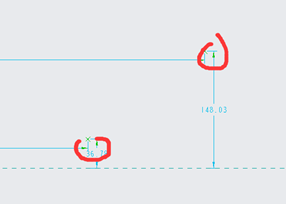
 垂直距离: 在下图两个红圈内点击鼠标中键生成 垂直距离尺寸。
垂直距离: 在下图两个红圈内点击鼠标中键生成 垂直距离尺寸。  两点直线距离: 在下图红圈中点击鼠标中键。
两点直线距离: 在下图红圈中点击鼠标中键。 
 直接点击两个线段,然后点击鼠标中键便可。
直接点击两个线段,然后点击鼠标中键便可。


 便会弹出下面的修改对话框,可以取消勾选 重新生成, 勾选重新生成,只要你修改一个尺寸,图形便会立刻变化。
便会弹出下面的修改对话框,可以取消勾选 重新生成, 勾选重新生成,只要你修改一个尺寸,图形便会立刻变化。 